
Počeli smo završavati ovo zanimljivo udžbenik, gdje učimo raditi s Adobe Bridge y Adobe Photoshop zajedno kako bi olakšali misiju uređivanja grupe fotografija i pružili im potreban završetak kako bi ih mogli dostaviti klijentu. Adobe Photoshop sadrži niz alata, kao što su unaprijed programirane akcije i raditi po seriji što nam omogućuje da ovaj zadatak znatno olakšamo.
Mnogo puta je potrebno retuširati 20, 50 ili 150 fotografija na jedan način vrlo je zamorno i može postati muka, pa sam vam odlučio pokazati najlakši i najudobniji način zajedničkog rada nekoliko grupa fotografija. Ovdje je Vodič: Tok rada s Adobe Bridgeom i Adobe Photoshopom (5. dio).
Programirajuće akcije važan su dio serijskog rada, jer bez te unaprijed programirane akcije, Photoshop Ne bih znao koje naredbe izvršavati niti kojim redoslijedom, pa su akcije važan sastavni dio poduzeća. Da biste izveli ovaj dio tutorijala, morate slijediti upute pronađene u Vodič: Tok rada s Adobe Bridgeom i Adobe Photoshopom (4. dio).
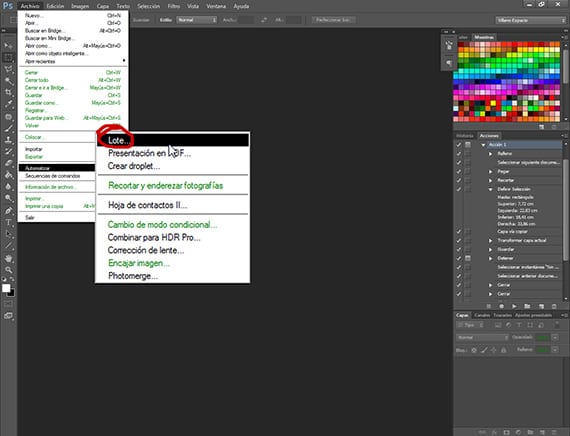
Akcija je već zakazana
Nakon što smo već programirali Akciju i imamo je u novoj grupi, koju sam imenovao Creativos Online, ovu radnju možemo u bilo kojem trenutku izmijeniti ako je potrebno uklanjanjem naredbi koje nas ne zanimaju ili uvođenjem novih naredbi. Akciju možemo izvršiti i djelomično, odnosno ako ne želimo primijeniti prva dva tretmana, kliknemo treći i oni će se iz toga izvršiti.
Priprema fotografija za serijsko uređivanje
Kad imamo Akciju kakvu želimo, nastavljamo s pripremom grupe fotografija koju ćemo s njom urediti. Prije svega, moramo stvoriti dvije mape, jednu koju ćemo nazvati Izvor, a drugu Odredište. Te će nam mape pomoći da to kažemo Photoshop odakle morate napraviti fotografije koje ćemo retuširati i gdje ih morate ostaviti. Ove dvije mape jednako su važne kao i sama akcija da biste mogli serijski obrađivati fotografije.
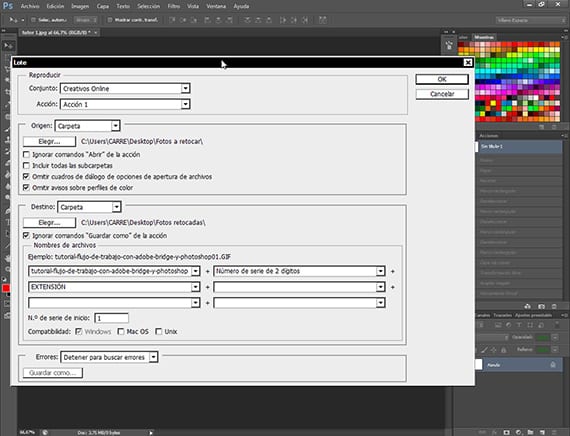
Zakazivanje serijskog posla
S već stvorenim mapama idemo na rutu File-Automate-Batch, a kad se tamo otvori, otvorit će se dijaloški okvir s nekoliko mogućnosti:
igra: Označava skupinu radnji i radnju za koju želite programirati automatizacija. Odabirem imenovanu skupinu akcija Creative On Line i Akcija 1, koju smo zakazali za izvršenje.
Podrijetlo: U ovoj ćemo opciji odabrati put ili mapu iz koje Photoshop snimit će slike za uređivanje mnogo. U program možemo dodati slike iz mape, uvesti ih, slike koje su otvorene ili iz most direktno. Danas ćemo naučiti raditi iz mape, pa ćemo vas u sljedećem vodiču naučiti raditi izravno povezujući dva programa. Nakon što odaberete opciju mape, kliknite karticu Odaberi i odaberite put do mape Izvor. Od ostalih mogućnosti istaknut ćemo one dijaloških okvira Preskoči opcija otvaranja datoteka i Preskoči obavijesti o profilima boja, što će nam pomoći da se postupak ne prekida za svaku fotografiju.
Odredište: Pomaže nam odabrati gdje ćemo položiti retuširane fotografije Photoshop. Nudi nam mogućnost Spremi i zatvori, koja ih ostavlja u istoj mapi na istom mjestu ili opciji mapa, koja ih vodi u drugu mapu. Odabiremo mapu Odredište, a kao i u prethodnom odjeljku, ostavit ćemo nepotvrđenu postojeću opciju, onu Zanemari naredbe Spremi kao akcije, budući da smo u akciji programirali naredbu uštedjeti, što će nam pomoći da olakšamo zadatak programa. U ime datoteka odabrat ćemo ime koje ćemo dati svakoj fotografiji Lota i elemente od kojih želimo da to ime bude sastavljeno i kojim redoslijedom, moći birati između različitih mogućnosti za upoznavanje, višeznamenkasti serijski brojevi ili proširenja svih vrsta i redoslijedom kojim želimo. Odaberite opcije koje najbolje odgovaraju vašem poslu. Tada imate još nekoliko opcija koje vam savjetujem da istražite sami.
Nakon što se konfiguriraju različite opcije ovog dijaloškog okvira alata Automate-Batch, kliknite U redu i Photoshop Automatski će urediti fotografije i pohraniti ih u odabranu mapu.
U posljednjem dijelu udžbenik, vidjet ćemo još neke opcije o ovoj vrsti dinamike rada, te neke zanimljive napomene, kao i datoteke s uputama za vježbanje kod kuće.
Više informacija- Vodič: Tok rada s Adobe Bridgeom i Adobe Photoshopom (4. dio)